Hoe iPhone 7/6 iOS 12-update problemen op te lossen
Na lange voorbereidingen heeft Apple het eindelijk gedaande nieuwste iOS, dat wil zeggen iOS 12, doorsturen, waardoor de gebruikers enorm enthousiast zijn over dit nieuws. Omdat het meest verwachte moment voor de iPhone / iPad-gebruikers nu is aangebroken, zullen ze niet langer wachten om te genieten van de nieuwere en buitengewone functies. Samen met de verbeterde prestaties, zoals snel toetsenbord en snelle camera-opening, zullen de gebruikers genieten van de functie zoals nieuwe aanpasbare Animoji aka "Memoji", nieuwe camera-effecten in FaceTime of het vinden van Siri slimmer dan voorheen.
Echter, het meest onbetwistbare feit ondanksmet een hele reeks verbeteringen, brengt een nieuwe iOS-update veel bugs en problemen met zich mee. Dit is wat we je in dit artikel uitleggen. Omdat we hebben gezien dat een groot aantal mensen iPhone 6 of 7 gebruiken, maken we ons daar meer zorgen over. Daarom hebben we een aantal veelgebruikte iPhone 6/7-updates vermeld problemen samen met hun oplossingen. Bekijk ze en los ze op als je er een hebt.
- Deel 1: problemen met de update van iPhone 7 en iPhone 6 iOS 12.1 / 12
- Deel 2: aanbevolen manier om met één klik alle aan iOS gerelateerde problemen op te lossen

2. Harde reset
Je kunt eenvoudig een harde reset uitvoeren als je met dit probleem geconfronteerd wordt. Om dit te doen voor het oplossen van probleem met iPhone 6-update, houd je de knoppen "Power" en "Home" tegelijkertijd ingedrukt en laat je los wanneer je het Apple-logo ziet.
En om het probleem met de iPhone 7-update op te lossen, houdt u de knop "Volume omlaag" en "Aan / uit" ingedrukt totdat het Apple-logo op het scherm wordt weergegeven.

2. iPhone 7/6 Geen services na iOS 12.1 / 12-update
Een ander probleem is iPhone 7 geen servicena het updaten naar iOS 12. Zonder service kun je niet bellen of mobiele data gebruiken en je uiteindelijk hulpeloos voelen. Controleer de volgende oplossingen voor dit probleem.
Oplossingen:
1. Reset uw netwerkinstellingen
iOS 12 geen serviceprobleem heeft te maken met netwerkproblemen en daarom kan het resetten van de netwerkinstellingen werken. Open "Instellingen"> "Algemeen"> "Reset"> "Reset netwerkinstellingen".

2. Controleer Carrier-instellingen bijwerken
Als u wilt voorkomen dat iOS 12 geen serviceprobleem in de iPhone 6 of 7 verwerkt, kunt u ook de update van uw netwerkinstellingen controleren. Neem contact op met uw provider en informeer bij hen over de update van de carrier-instellingen.
3. Haal je simkaart eruit en plaats hem opnieuw
Aangezien er servicekwesties zijn, kan het probleem worden opgelost door de SIM-kaart te verwijderen en opnieuw in te voegen. Pak daarom eenvoudig de SIM-lade uit en verwijder de SIM-kaart voorzichtig en plaats deze opnieuw.
3. iPhone 7/6 Won "t Charge na iOS 12.1 / 12 Update
In sommige gevallen worden iPhone 6/7-gebruikers geconfronteerd met oplaadproblemen, dat wil zeggen dat hun apparaat weigert om op te laden na iOS 12 of andere updates. Als uw apparaat na iOS 12-update ook niet wordt opgeladen, volgt u de onderstaande tips.
Oplossingen:
1. Gebruik de meegeleverde USB-lichtnetadapter en USB-kabel
Het meest essentiële wat je moet weten terwijlopladen van uw iPhone, maakt niet uit met of zonder update is om altijd de originele USB-kabel en -adapter die worden geleverd door Apple te gebruiken. Een nep- of lokale USB-kabel kan tot een dergelijk probleem leiden.
2. Forceer uw iPhone opnieuw op te starten
Forceer opnieuw opstarten en harde reset zijn vergelijkbaar. En u kunt eenvoudig de tweede oplossing volgen die wordt genoemd voor het allereerste probleem om dit oplaadprobleem te voorkomen.
4. Oververhitting van de iPhone na iOS 12.1 / 12 update
Problemen met oververhitting zijn vaak een klacht van de iOS-gebruikers na installatie van de nieuwste update op hun iPhone. Dus, als je dit iPhone 7/6 update probleem onder ogen ziet, kijk dan naar de oplossingen.
Oplossingen:
1. Sluit actieve apps af
U moet alle apps die worden uitgevoerd stoppen met geforceerdde achtergrond bij het voldoen aan oververhitting probleem dat is het belangrijkste triggerpunt voor oververhitting. Dubbeltik op de knop 'Start' en de app-schakelaar verschijnt. Veeg de apps één voor één omhoog en sluit ze af.

2. Stop met het gebruik van de iPhone tijdens het opladen
Nog een tip om zo'n iPhone 7/6 update te vermijdenHet probleem houdt op met het gebruik van uw apparaat wanneer het wordt opgeladen. Het apparaat bedienen terwijl de andere handeling (opladen) aan de gang is, kan leiden tot oververhittingsproblemen.
5. Er is een fout opgetreden bij het installeren van iOS 12.1 / 12
Sommige willekeurige fouten zullen waarschijnlijk gebeuren tijdens de installatie van iOS 12 op uw apparaten. Om dit probleem te verhelpen, gaat u voor de volgende oplossingen.
Oplossingen:
1. Controleer de beschikbare opslagruimte op uw iPhone
Een nieuwe update-installatie kost altijd meeropslag dan welke andere app of service dan ook. En als uw apparaat onvoldoende ruimte heeft, kunnen de fouten zich voordoen. Dus onze suggestie is om de opslag eerst te controleren als u niet in staat bent om de installaties te voltooien. Ga naar "Instellingen"> "Algemeen"> "Opslag & iCloud-gebruik"> "Beheer opslag".
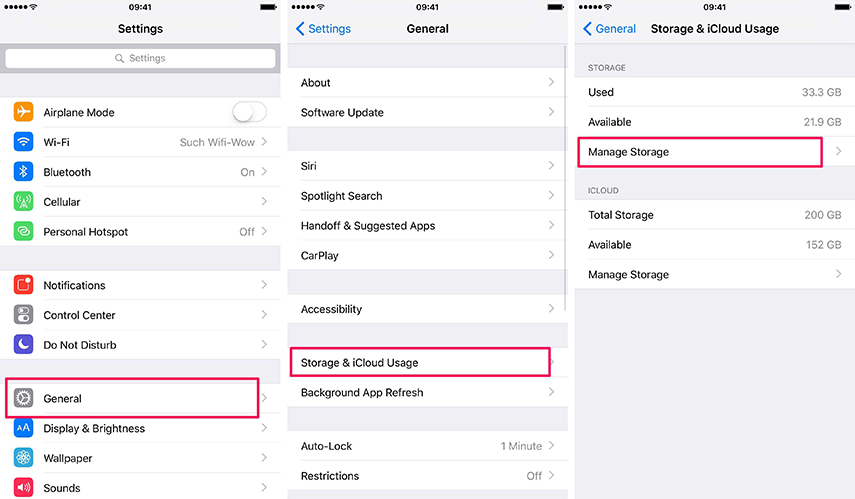
2. Controleer netwerkinstellingen
Een ander ding moet worden geconcentreerd terwijlhet installeren van iOS vereist een goede internetverbinding. Dus als u fouten ontvangt tussen het installatieproces, raden we u aan om uw netwerkinstellingen te controleren en over te schakelen naar een stabiele verbinding.
6. iPhone-melding werkt niet na iOS 12.1 / 12 update
Verdwijningskennisgeving is nog een ander probleem waar mensen meestal mee vastlopen. Bekijk de oplossingen terwijl u met dit updateprobleem geconfronteerd wordt in iPhone 6 of 7.
Oplossingen:
1. Schakel Niet storen uit
Wanneer u geen meldingen meer ontvangt of niet goed werkt, is de functie "Niet storen" waarschijnlijk ingeschakeld. Schakel deze functie uit door "Instellingen"> "Niet storen" te openen en schakel de schakelaar uit.
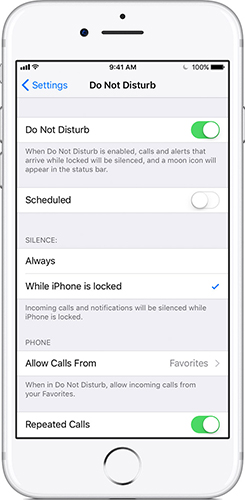
2. Meldingen voor apps toestaan
Hier is de volgende oplossing terwijl je meldingen hebt over een update-probleem op de iPhone 6/7. Ga naar 'Instellingen'> 'Meldingen'> 'Toon voorbeelden'> 'Altijd'.

3. Forceer de herstart-iPhone
U kunt ook uw apparaat opnieuw opstarten wanneer deze fout optreedt. De stappen worden al vermeld in probleem 1.
7. iPhone 7 gemetsd na upgrade: touchscreen werkte niet
Het laatste probleem met de iPhone 7/6 update dat je kunt ondergaan, is het metselen van je apparaat. Om dit probleem opgelost te krijgen, worden de oplossingen hieronder weergegeven.
Oplossingen:
1. Harde reset iPhone
Nogmaals, een harde reset werkt hier wanneer uw apparaat is gemetseld na het updaten. U kunt verwijzen naar de tweede oplossing van het eerste probleem en het probleem oplossen.
2. Herstel Bricked iPhone met iTunes
Herstel je apparaat met iTunes wanneer het tussen het installatieproces gemetseld raakt. Hierdoor wordt alles van uw apparaat gewist.
- Verbind je apparaat met pc en open iTunes.
- Klik op het apparaatpictogram gevolgd door het tabblad 'Samenvatting'.
- Druk op "Back-up herstellen" en bevestig de acties.

8. iPhone 7 bevriezen na iOS 12.1 / 12 update
Veel gebruikers vroegen waarom hun iPhone 7 bevroorna iOS 12-update. Wanneer je het goed hebt bijgewerkt, zul je merken dat meer functies je echt hebben geholpen. Maar als je het verkeerd hebt bijgewerkt, is dat inderdaad vreselijk voor je dagelijkse leven en werk. Hier zijn enkele veelvoorkomende oplossingen om problemen met het bevriezingsprobleem van iPhone 7 op iOS 12 op te lossen.
Oplossingen:
1. Start je iPhone opnieuw op
Start de iPhone 3 of meer keer opnieuw op, kan u helpen het probleem op te lossen, maar veel gebruikers hebben ook vastgesteld dat het echt werkt voor een korte periode, maar weer terug naar het normale, zoals voorheen.
2. Reset alle instellingen.
U kunt proberen alle instellingen opnieuw in te stellen om het probleem te verhelpenbevriezing probleem. Ga naar Instellingen> Algemeen> Reset> Reset alle instellingen. Op deze manier worden niet verwijderde gegevens zoals foto's, berichten, contacten enz. Verwijderd, maar worden uw algemene voorkeuren in Notifications, General, Sounds, Touch ID, Brightness en enkele andere functies opnieuw ingesteld.

9.iPhone 7 kan geen e-mails verzenden na update van iOS 12.1 / 12.
Na upgrated naar iOS 12, vindt u uwiPhoine kan geen e-mails meer verzenden. Dat betekent dat u geen belangrijke werkinformatie kunt ontvangen of verzenden voor zakelijke intenties. Moge u uw e-mail verwijderen en opnieuw invoeren. U zou moeten weten dat het uw genoteerde e-mail zal verliezen. Volg de onderstaande manieren om het probleem op te lossen.

Oplossingen:
1. Start uw apparaten opnieuw. Herstart apparaten kunnen enkele keren overheersen.
2. Herstel je apparaat. Als de bovenstaande oplossingen niet werken, kunt u uw apparaat herstellen om het probleem op te lossen. Vergeet niet dat je een back-up van je gegevens moet maken voordat je dat doet.
10. "Hey Siri" werkt niet op iPhone 7 na iOS 12.1 / 12 update.
"Ik weet niet wat er met Siri is gebeurd. Wanneer ik mijn iPhone 7 bijwerk naar iOS 12, reageert Siri niet op "hey siri", ik weet echt niet wat ik moet doen. "Ik denk dat veel iOS-gebruikers hetzelfde probleem kunnen tegenkomen. Als je wilt weten hoe je het op kunt lossen, denk ik dat je op de juiste plek bent. Blijf lezen om de oplossingen te vinden (als u ervoor zorgt dat uw apparaat niet in de energiebesparende modus staat).
Oplossingen:
1. Forceer iOS 12-apparaten opnieuw op te starten. Als je wat kleine bugs tegenkomt op je iOS 12-apparaten, kan je iPhone of iPad op de een of andere manier herstarten.
2. Schakel het dictaat uit en weer in Wanneer dicteren is ingeschakeld, kan dit soms iOS veroorzaken12 Hey Siri werkt niet. U kunt proberen dictaat uit te schakelen in Instellingen> Algemeen> Toetsenbord. U vindt een optie met de naam Dicteren inschakelen. Schakel deze instellingen uit en probeer "Hey Siri" te gebruiken.
3. Ververs Hey Siri. Siri werkt niet ook omdat je Siri niet wakker maakt op je iPhone-instellingen. Je kunt proberen Siri tijdelijk uit te schakelen en weer aan te zetten.
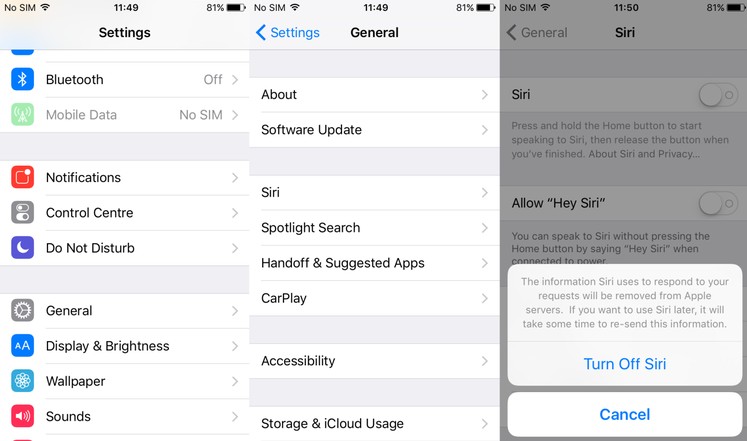
Deel 2: aanbevolen manier om met één klik alle aan iOS gerelateerde problemen op te lossen
De bovenstaande oplossingen kunnen nutteloos worden en zijn tijdelijk. Een deel van de oplossing kan leiden tot gegevensverlies. En daarom zouden we u aanraden om te gebruiken Tenorshare ReiBoot wat een one-stop oplossing is om iOS te reparerenprobleem. Het werkt foutloos en u ondervindt geen gegevensverlies. Bovendien is het volledig compatibel met de nieuwste iOS-, Windows- en Mac-besturingssystemen. Volg de eenvoudige stappen hieronder om eerdergenoemde of andere iPhone 7/6 update problemen op te lossen.
Stap 1 - Start het programma na installatie en kies het tabblad "Repareer besturingssysteem".

Stap 2 - Druk daarna op "Start Repair" en ga verder met de volgende stap.

Stap 3 - Klik nu op de knop "Download" en download het geschikte firmwarepakket.
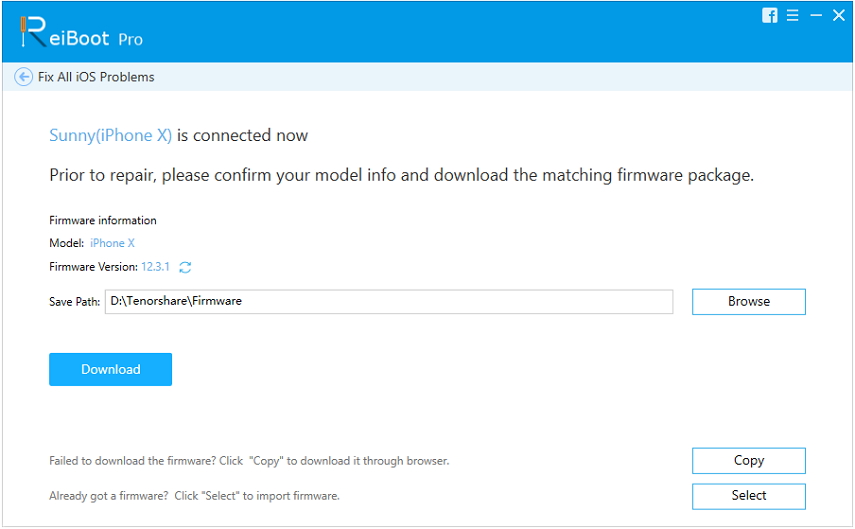
Stap 4 - Druk opnieuw op "Start Repair" en wacht tot het proces is voltooid.

 WhatsApp werkt niet? Hoe algemene WhatsApp-problemen op te lossen na een upgrade
WhatsApp werkt niet? Hoe algemene WhatsApp-problemen op te lossen na een upgrade De beste manier om iTunes automatisch te verlengen
De beste manier om iTunes automatisch te verlengen Carrier-instellingen op iPhone bijwerken in iOS 12/11
Carrier-instellingen op iPhone bijwerken in iOS 12/11 Hoe iTunes fout 2009 op Mac of pc op te lossen
Hoe iTunes fout 2009 op Mac of pc op te lossen Hoe iPad Update iOS 12 Vast te stellen
Hoe iPad Update iOS 12 Vast te stellen Hoe iOS 12 / 12.1 met succes op iPhone en iPad te updaten
Hoe iOS 12 / 12.1 met succes op iPhone en iPad te updaten iOS 12/11 duurt het voor altijd om te updaten? Hoe te repareren en succesvol bijwerken
iOS 12/11 duurt het voor altijd om te updaten? Hoe te repareren en succesvol bijwerken Top 3 Apple watchOS 3 update-problemen en hoe ze op te lossen
Top 3 Apple watchOS 3 update-problemen en hoe ze op te lossen Airplay-problemen oplossen
Airplay-problemen oplossen
